- Del 1. Hvordan overføre bilder fra Mac til Mac med iCloud
- Del 2. Hvordan overføre bilder fra Mac til Mac via Migration Assistant
- Del 3. Hvordan overføre bilder fra Mac til Mac med fildeling
- Del 4. Hvordan overføre bilder fra Mac til Mac via AirDrop
- Del 5. Hvordan overføre bilder fra Mac til Mac via Bluetooth
- Del 6. Hvordan overføre bilder fra Mac til iPhone med FoneTrans for iOS
- Del 7. Vanlige spørsmål om hvordan du overfører bilder fra Mac til Mac
Hvordan overføre bilder fra en Mac til en annen
 Postet av Lisa Ou / 25. januar 2022 09:00
Postet av Lisa Ou / 25. januar 2022 09:00 Overføre bilder fra Mac til en ekstern harddisk er en oppgave å sikkerhetskopiere bilder til en ekstern harddisk. Slik overføring er smart fordi å lage en sikkerhetskopi og oppbevare bildene dine på et trygt sted lar deg beholde bildene så lenge du ønsker. Men spørsmålet er, vet du hvordan du overfører dine elskede bilder fra Mac-en til en ekstern harddisk? Det er avgjørende å finne den beste løsningen for at bildene dine skal være 100 % trygge. Med det vil dette innlegget vise deg forskjellige måter på hvordan du overfører bilder fra Mac til ekstern harddisk og de nyeste modellene.
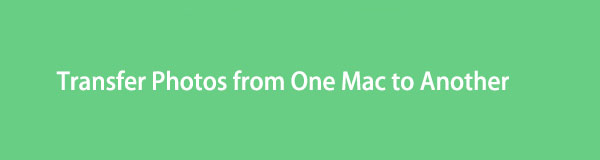

Guide List
- Del 1. Hvordan overføre bilder fra Mac til Mac med iCloud
- Del 2. Hvordan overføre bilder fra Mac til Mac via Migration Assistant
- Del 3. Hvordan overføre bilder fra Mac til Mac med fildeling
- Del 4. Hvordan overføre bilder fra Mac til Mac via AirDrop
- Del 5. Hvordan overføre bilder fra Mac til Mac via Bluetooth
- Del 6. Hvordan overføre bilder fra Mac til iPhone med FoneTrans for iOS
- Del 7. Vanlige spørsmål om hvordan du overfører bilder fra Mac til Mac
Med FoneTrans for iOS, vil du ha frihet til å overføre data fra iPhone til datamaskin. Du kan ikke bare overføre iPhone-tekstmeldinger til datamaskinen, men også bilder, videoer og kontakter kan enkelt flyttes til PC.
- Overfør bilder, videoer, kontakter, WhatsApp og mer data med letthet.
- Forhåndsvis data før du overfører.
- iPhone, iPad og iPod touch er tilgjengelige.
Del 1. Hvordan overføre bilder fra Mac til Mac med iCloud
Spesifikt synkronisering av databilder er blant hovedfunksjonene til iCloud. Med iCloud har deling av bilder mellom to macOS- og iOS-enheter aldri vært mer tilgjengelig. I tillegg er iCloud et utmerket valg fordi du kan beholde den originale oppløsningen til bildene på skyserveren mens du lagrer en optimalisert versjon på de andre enhetene dine.
Trinn for hvordan du overfører bilder fra Mac til Mac med iCloud:
Trinn 1Åpne for å begynne system~~POS=TRUNC på Mac-en du vil overføre bildene til, og klikk deretter Logg inn.
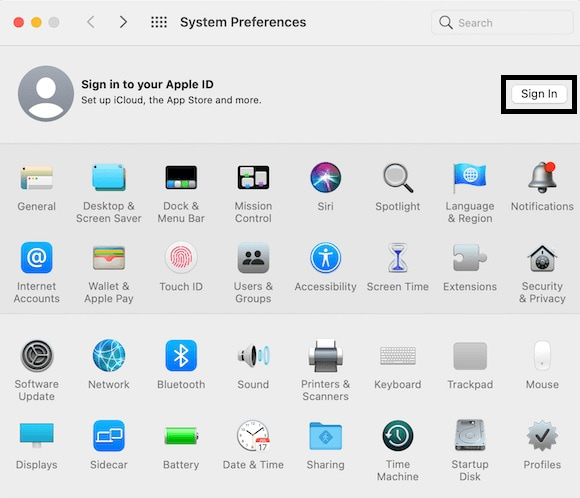
Trinn 2Deretter logger du på med den samme iCloud-kontoen som er logget på Mac-en der bildene for øyeblikket er lagret. Til slutt, merk av for Bilder for å synkronisere iCloud-bilder mellom de to Mac-ene.
Alternativt kan du bruke en annen Apple-funksjon for å migrere mellom Mac-datamaskiner.
Med FoneTrans for iOS, vil du ha frihet til å overføre data fra iPhone til datamaskin. Du kan ikke bare overføre iPhone-tekstmeldinger til datamaskinen, men også bilder, videoer og kontakter kan enkelt flyttes til PC.
- Overfør bilder, videoer, kontakter, WhatsApp og mer data med letthet.
- Forhåndsvis data før du overfører.
- iPhone, iPad og iPod touch er tilgjengelige.
Del 2. Hvordan overføre bilder fra Mac til Mac via Migration Assistant
Overføring av alle data, inkludert mediefiler, brukerkontoer, datamaskininnstillinger og apper, fra en Mac til en annen er hovedformålet med Migration Assistant. Gjennom Migration Assistant kan du overføre fra én Mac eller kjøre tilbake til en annen Mac.
Trinn for hvordan du overfører bilder fra Mac til Mac via migreringsassistent:
Trinn 1Fra Programmer-mappen på den nye eller destinasjons-Mac og åpne migrasjon Assistent. Deretter skriver du inn administratorpassordet ditt. Når et tillatelsesvarsel vises, klikker du OK. Logg inn på din Mac.
Trinn 2Etter det velger du Fra en Mac, Time Machine Backupeller Oppstartsdisk, klikk deretter Fortsett. Åpne i mellomtiden Migration Assistant på den gamle eller kilde-Mac. Derfra velger du det samme overføringsalternativet du valgte på den nye Mac-en.
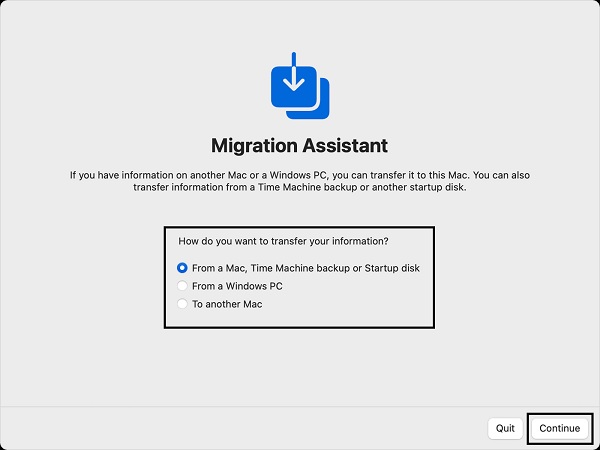
Trinn 3Nå på den nye Macen, klikk Velg en Mac, og deretter Fortsett. Om kort tid vil en sikkerhetskode vises på begge Mac-ene. Klikk på Fortsett når du har bekreftet at de har samme sikkerhetskode.
Trinn 4Til slutt velger du typen data du vil overføre på den nye Mac-en, og klikker deretter Fortsett. Til slutt, lukk Assistant Migration på begge Mac-er når overføringen er fullført.
Alternativt kan du også bruke en annen delingsmodus for Mac hvis du ikke har tenkt å dele alle Mac-dataene dine med andre.
Med FoneTrans for iOS, vil du ha frihet til å overføre data fra iPhone til datamaskin. Du kan ikke bare overføre iPhone-tekstmeldinger til datamaskinen, men også bilder, videoer og kontakter kan enkelt flyttes til PC.
- Overfør bilder, videoer, kontakter, WhatsApp og mer data med letthet.
- Forhåndsvis data før du overfører.
- iPhone, iPad og iPod touch er tilgjengelige.
Del 3. Hvordan overføre bilder fra Mac til Mac med fildeling
Fildeling er en del av operativsystemet til Mac som er innebygd og spesialdesignet for å dele Mac-data med andre Apple-datamaskiner. I motsetning til Migration Assistant, lar fildeling deg dele spesifikke mapper i stedet for hele Macen. Dermed er det en bedre og raskere metode for å overføre bilder fra en Mac til en annen.
Trinn for hvordan du overfører bilder fra Mac til Mac med fildeling:
Trinn 1Først på avsender Mac, klikk på Apple-logoen i venstre hjørne av skjermen, og åpne deretter Systemvalg.
Trinn 2Klikk deretter på Deling, og velg deretter Fildeling. Deretter klikker du på Legg til-knappen og velger mappen som inneholder bildene du vil overføre.
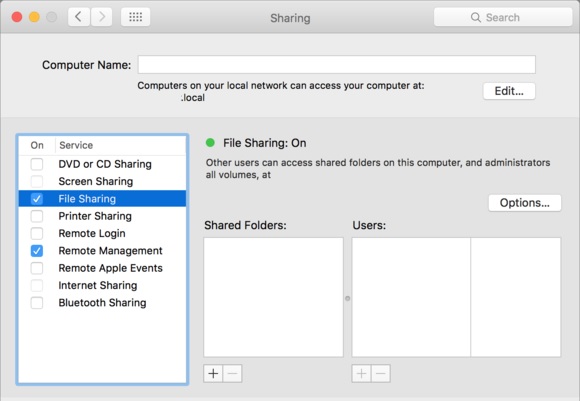
Trinn 3For det tredje, trykk på Ctrl tast mens du klikker på navnet på mappen du har tenkt å overføre, og klikk deretter Avanserte alternativer. Derfra endrer du innstillingene som du foretrekker, og klikker deretter OK.
Imidlertid ser de tidligere løsningene ut til å være kompliserte og sløsing med minneplass siden du må overføre bilder etter mappe eller sammen med alle data på Mac-en. Men du trenger ikke holde tritt med slike løsninger. I stedet foretrekker du kanskje løsninger som lar deg overføre selektivt.
Del 4. Hvordan overføre bilder fra Mac til Mac via AirDrop
Når det gjelder selektiv overføring av bilder mellom Apple-enheter, er AirDrop en av de trådløse metodene du kan vurdere. AirDrop er en overføringsløsning introdusert av Apple for sine enheter.
Trinn for hvordan du overfører bilder fra Mac til Mac via AirDrop:
Trinn 1Først kobler du de to Mac-datamaskinene til samme WIFI. Deretter åpner du Photos-programmet på kilde-Mac-en og velger alle bildene du vil overføre til den andre Mac-en.
Trinn 2Deretter klikker du på Del ikonet i skjermens øvre høyre hjørne og velg AirDrop fra rullegardinmenyen. Klikk til slutt Aksepterer på mottaker-Mac for å starte overføringen.
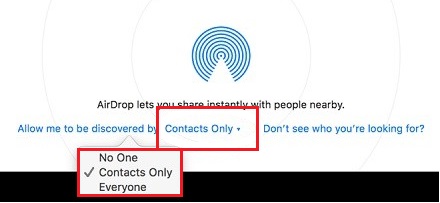
I stedet for AirDrop kan du bruke en annen innebygd trådløs og rask overføringsløsning for Mac-bildene dine.
Med FoneTrans for iOS, vil du ha frihet til å overføre data fra iPhone til datamaskin. Du kan ikke bare overføre iPhone-tekstmeldinger til datamaskinen, men også bilder, videoer og kontakter kan enkelt flyttes til PC.
- Overfør bilder, videoer, kontakter, WhatsApp og mer data med letthet.
- Forhåndsvis data før du overfører.
- iPhone, iPad og iPod touch er tilgjengelige.
Del 5. Hvordan overføre bilder fra Mac til Mac via Bluetooth
Alle Apple-enheter har en innebygd Bluetooth-funksjon som kommer godt med når du vil overføre bilder og annen data. Bluetooth er en undervurdert overføringsmetode for Apple-enheter fordi den er mest vanlig for Android-enheter. Men lite visste du at du kan bruke Bluetooth til å selektivt overføre bilder mellom MacBook Pro, MacBook Air eller iMac. Du må holde avsender og mottaker datamaskiner med hverandre.
Trinn for hvordan du overfører bilder fra Mac til Mac via Bluetooth:
Trinn 1For begge Mac-maskiner, åpne Systemvalg og gå til Deling. Derfra merker du av i boksen ved siden av Bluetooth-deling og slå på Bluetooth.
Trinn 2Dobbeltklikk på Mac-en der bildene kommer fra Bluetooth-enheter klikk deretter på Macen du vil sende bilder til.
Trinn 3Klikk på i popup-vinduet Finder Bilder og velg alle bildene du vil sende. Deretter klikker du på sent knapp. Klikk til slutt Aksepterer på den mottakende Mac-en.
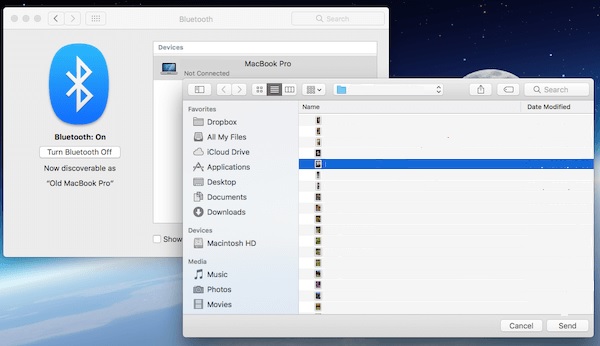
Men hva om du har tenkt å overføre Mac-bildene dine til en iPhone i stedet for en annen Mac? Vel, ikke bekymre deg fordi dette innlegget fikk deg tilbake. Fortsett å lese hvis du vil vite hvordan du overfører bilder fra Mac til en iPhone på den mest effektive metoden.
Del 6. Hvordan overføre bilder fra Mac til iPhone med FoneTrans for iOS
FoneTrans for iOS er et dataoverførings- og administrasjonsverktøy for Apple-enheter som du utvilsomt kan bruke når du trenger det. Den er lett tilgjengelig på alle datamaskiner du bruker, for eksempel Mac, og overføres med hvilken som helst iOS-enhet. Med FoneTrans for iOS trenger du aldri å bekymre deg for å miste datakvalitet. Den er også svært effektiv og effektiv på grunn av sin høyteknologiske algoritme.
Med FoneTrans for iOS, vil du ha frihet til å overføre data fra iPhone til datamaskin. Du kan ikke bare overføre iPhone-tekstmeldinger til datamaskinen, men også bilder, videoer og kontakter kan enkelt flyttes til PC.
- Overfør bilder, videoer, kontakter, WhatsApp og mer data med letthet.
- Forhåndsvis data før du overfører.
- iPhone, iPad og iPod touch er tilgjengelige.
Trinn for hvordan du overfører bilder fra Mac til iPhone med FoneTrans for iOS:
Trinn 1Først og fremst, installer og åpne FoneTrans for iOS på din Mac. Koble deretter iPhone til Mac via USB-kabel.

Trinn 2Deretter velger du Bilder fra venstre sidefelt i programmet. Deretter klikker du på Legg til filer ikonet.
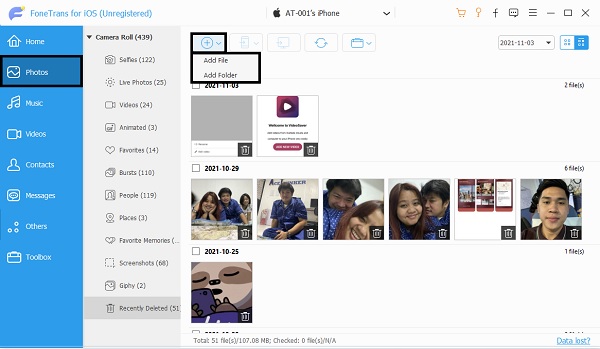
Trinn 3Naviger nå til Macens lokale lagring, velg alle bildene du vil overføre til iPhone, og klikk Ferdig.
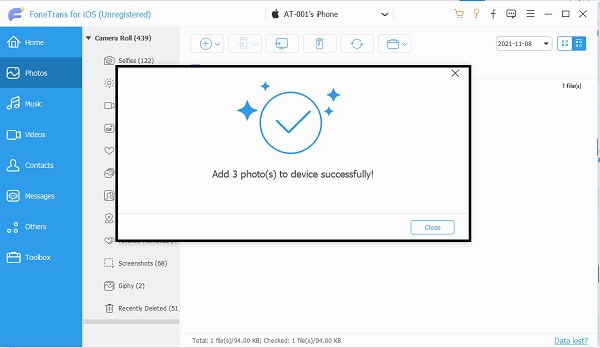
Dessuten kan du bruke den til å overføre bilder fra iPhone til Mac, til og med fra iPhone til en annen iPhone, som FoneTrans for iOS støtter dataoverføring mellom iPhone, iPad, iPod Touch og datamaskin med letthet.
Del 7. Vanlige spørsmål om hvordan du overfører bilder fra Mac til Mac
Kan to Mac-er dele det samme bildebiblioteket?
For øyeblikket er iCloud Photo Sharing den eneste opprinnelige måten for to Mac-bildebiblioteker å bli synkronisert med hverandre.
Kopierer Mac Migration Assistant alt?
Ja, Migration Assistant for Mac kopierer alt. De kopierte dataene inkluderer bilder, dokumenter, apper, brukerkontoer og innstillinger.
Er min gamle Mac fortsatt brukbar selv etter å ha brukt Migreringsassistent?
Teknisk sett skjer det ingenting på den gamle Mac-en etter bruk av Migration Assistant med mindre du sletter data etter prosessen.
konklusjonen
Gratulerer! I de mest kjente løsningene som er tilgjengelige, har du nettopp lært hvordan du overfører bilder fra en Mac til en annen. Du så hvor gjennomførbart overføring av Mac-bilder noen gang har vært, så du skjønner kanskje hvor enkelt det avhenger av løsningen du har. Overfør Mac-bildene dine nå og arbeid med dem akkurat slik du først hadde tenkt.
Med FoneTrans for iOS, vil du ha frihet til å overføre data fra iPhone til datamaskin. Du kan ikke bare overføre iPhone-tekstmeldinger til datamaskinen, men også bilder, videoer og kontakter kan enkelt flyttes til PC.
- Overfør bilder, videoer, kontakter, WhatsApp og mer data med letthet.
- Forhåndsvis data før du overfører.
- iPhone, iPad og iPod touch er tilgjengelige.
